
Агуулгын хүснэгт:
- Зохиолч John Day [email protected].
- Public 2024-01-30 11:04.
- Хамгийн сүүлд өөрчлөгдсөн 2025-01-23 15:00.

Сүлжээг тохируулах нь эхлээд хэцүү санагдаж болох ч танд хэрэгтэй бүх зүйл байгаа бол үүнийг хийхэд маш хялбар болно. Уламжлалт тохиргоонд модем болон чиглүүлэгч шаардлагатай боловч заримд нь илүү их тоног төхөөрөмж, заримд нь бага шаардагдах болно. Оюутны хотхонд эсвэл түүнээс гадуур амьдарч буй оюутан орон сууц/байшиндаа интернэт тохируулах олон арга байдаг бөгөөд үүнд: зүгээр л чиглүүлэгч, чиглүүлэгч, модем, эсвэл бүх нийтийн нэг чиглүүлэгч/модем орно. Энэ нь ямар үл хөдлөх хөрөнгийн компани түрээслэхээс хамаарна.
Алхам 1: Хүссэн ISP болон интернет төлөвлөгөөгөө сонгоно уу (хэрэв шаардлагатай бол)

Таны хийх ёстой хамгийн эхний зүйл бол интернетээ хэнээс авах тухай юм. Хэрэв та байшинд амьдарч байгаа бөгөөд өөрийн интернет төлөвлөгөөгөө худалдаж авсан бол Блүүмингтон-Хэвийн бүсийн хамгийн түгээмэл сонголт бол Comcast ба Frontier юм.
Алхам 2: Шаардлагатай тоног төхөөрөмж худалдаж авах

Залуу Америк, Алхах 2 анги, Самигаар дамжуулан түрээсэлж буй оюутнуудын хувьд орон сууц/байшин бүрт интернетээр хангагдсан бөгөөд танд зөвхөн чиглүүлэгч хэрэгтэй болно. Анхны сайт ба Redbird менежментийн хувьд интернетийг Comcast-аас хангадаг боловч та үүнийг тохируулахын тулд Comcast-аас бүх нийтийн нэг чиглүүлэгчийг авах ёстой. Хэрэв та Class Act Realty -аас түрээслэх, эсвэл интернетээр хангаагүй байшин/орон сууцанд амьдарч байгаа бол өөрийн төлөвлөгөө, тоног төхөөрөмжөө худалдаж авах ёстой.
Алхам 3: залгах


Модемийг Ethernet порт эсвэл кабелийн үүрэнд холбож, модемийг асаагаарай, Comcast -д хэдэн минут зарцуулагдах болно. Модем болон чиглүүлэгчийг Ethernet кабелиар холбоно уу. Модемийн ар талаас чиглүүлэгчийн ар тал хүртэл. (Чиглүүлэгчийн порт нь бусадтай харьцуулахад өөр өнгөтэй байх ёстой бөгөөд Интернет гэж хэлнэ
Алхам 4: Холбоно уу


Чиглүүлэгч нь анхдагч нэр, нууц үгтэй байх болно; Энэ нь чиглүүлэгчийн хаа нэгтээ байрлах болно.
Төхөөрөмжийнхөө тохиргоо руу ороод WiFi дээр дарна уу. Нэрийг нь олж, чиглүүлэгчийн талд байгаа нууц үгээ оруулна уу.
Алхам 5: Тохируулах


Танд байгаа чиглүүлэгчийн төрлөөс хамааран өөр өөр нэвтрэх боломжтой болно. Comcast нь таны хөтчийн хайлтын талбарт (10.0.0.1) оруулах боломжтой IP хаягийг ашигладаг бөгөөд өөр арга бол Comcast руу нэвтрэх явдал юм. данс нээж, порталаа ашиглана уу. Чиглүүлэгчийн анхдагч нэвтрэлт нь хэрэглэгчийн нэр = админ ба нууц үг = нууц үг юм.
Ихэнх Netgear чиглүүлэгчид IP хаягийг (https://192.168.0.1 эсвэл https://192.168.1.1) агуулсан байх бөгөөд та үүнийг хөтөчийнхөө хайлтын талбарт, хэрэглэгчийн зочилж болох вэбсайт эсвэл програмыг оруулах боломжтой. апп дэлгүүрээс татаж авсан. Анхдагч хэрэглэгчийн нэр нь админ бөгөөд нууц үг нь нууц үг юм. Тэндээс та утасгүй таб дээр дарж SSID -ийг харах хүртэл доош гүйлгэж харна уу, энэ нь таны өөрчлөх гэж буй сүлжээний нэр болно. Та мөн сүлжээнийхээ нууц үгийг өөрчилж болно, ингэснээр Comcast -ийн гэрт эсвэл байрны бүх төхөөрөмжид өгдөг урт цагаан толгой, тоон нууц үгийг оруулах шаардлагагүй болно.
Алхам 6: Дахин холбоно уу
Чиглүүлэгчээ дахин асааж, тохируулсан сүлжээний шинэ нэр, нууц үгээ ашиглан төхөөрөмжөө чиглүүлэгчтэй холбоно уу.
Зөвлөмж болгож буй:
Одоо Pee байхгүй байна, гэрийн тэжээвэр амьтдын зан авирыг тохируулах төхөөрөмж нь муурны эргэн тойронд хооллохыг зогсооно: 4 алхам

Одоо Pee байхгүй, гэрийн тэжээвэр амьтдын зан авирыг тохируулах төхөөрөмж: муурыг гэрийнхээ эргэн тойронд хооллохыг зогсооно: Миний зулзага надад маш их санаа зовж, тэр миний орон дээр шээх дуртай байсан тул би түүнд хэрэгтэй бүх зүйлийг шалгаж, түүнийг малын эмчид үзүүлэв. Миний бодож чадах бүх зүйлийг засч залруулж, эмчийн үгийг сонссоны дараа тэр зүгээр л муухай ааштай болохыг ойлгосон. Тиймээс
IOT123 - IOT сүлжээг нэгтгэх: 26 алхам
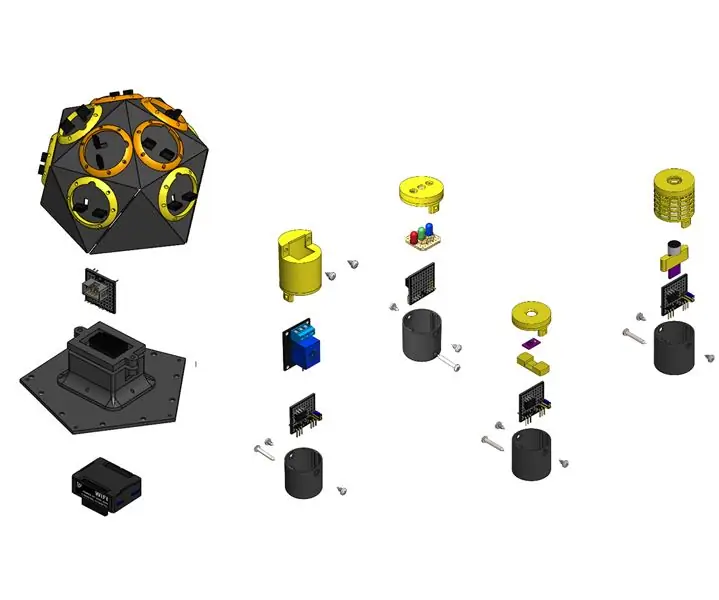
IOT123 - IOT NETWORK ASSIMILATE: ASSIMILATE IOT NETWORK нь мэдрэгч, жүжигчид, зангилаа болон орон нутгийн брокеруудыг гадаад ертөнцтэй хялбархан нэгтгэх боломжийг олгодог протоколуудын багц юм. Энэ нь янз бүрийн төслүүдийг индексжүүлж
DIY сүлжээнд холбогдсон инвертер (сүлжээг тэжээдэггүй) UPS хувилбар: 7 алхам (зурагтай)

DIY сүлжээнд холбогдсон инвертер (сүлжээг тэжээдэггүй) UPS хувилбар: Энэ бол сүлжээнд буцааж нийлүүлдэггүй сүлжээний инвертер хийх талаархи миний бусад зааварчилгааны дараагийн бичлэг юм, учир нь үүнийг хийх боломжтой байдаг. зарим газарт DIY төсөл болгон, зарим газарт хооллохыг зөвшөөрдөггүй
Titanfall 2: 15 алхам дээр хувийн болон нийтийн сүлжээг хэрхэн яаж хийх вэ

Titanfall 2 дээр хувийн болон нийтийн сүлжээг хэрхэн яаж хийх вэ: Би танд сүлжээг хэрхэн бий болгохыг үзүүлэх болно
MP3 тоглуулагчийн хувьд Compaq EVO T20 нимгэн үйлчлүүлэгч (сүлжээг хянах боломжтой): 9 алхам

MP3 тоглуулагчийн хувьд Compaq EVO T20 нимгэн үйлчлүүлэгч (Сүлжээг хянах боломжтой): Ажил дээр бидэнд хүлээлгийн хэсэгт арын хөгжим хэрэгтэй бөгөөд хэсэг хугацааны дараа CD тоглуулагчийн 5CD нь бага зэрэг хүндрэлтэй байдаг бөгөөд бидний хүлээн авч чадах орон нутгийн радио станц нь зүгээр л залхаах болно. Тиймээс би бага үзүүлэлтийг ашиглан бүтээсэн зүйлээ (хамгийн бага NTe Evo T20 Th
